Ha Microsoft 365 Családi verzió vagy Microsoft 365 Egyszemélyes verzió előfizetéssel rendelkezik, Outlook.com olyan titkosítási funkciókkal rendelkezik, amelyekkel bizalmas és személyes adatait megoszthatja, miközben gondoskodik arról, hogy az e-mail-üzenete titkosítva maradjon, és ne hagyja Microsoft 365. Ez akkor hasznos, ha nem bízik abban, hogy a címzett e-mail-szolgáltatója biztonságos.
A titkosítási beállítások üzenet írásakor a menüszalagon érhetők el.

Milyen titkosítási lehetőségek érhetők el?
Microsoft 365 Családi verzió vagy Microsoft 365 Egyszemélyes verzió előfizetéssel rendelkező Outlook.com felhasználóként a következőket fogja látni:
-
Titkosítás: Az üzenet titkosítva marad, és nem hagyja Microsoft 365. A Outlook.com és Microsoft 365 fiókkal rendelkező címzettek titkosítás nélkül tölthetik le a mellékleteket Outlook.com, az Outlook mobilappból vagy a Windows 10 Posta appból. Ha másik e-mail-ügyfelet vagy más e-mail-fiókot használ, ideiglenes pin-kóddal letöltheti a mellékleteket az Microsoft 365 Üzenettitkosítás portálról.
-
Titkosítás és továbbítás megakadályozása: Az üzenet titkosítva marad Microsoft 365 belül, és nem másolható és nem továbbítható. A Microsoft Office-mellékletek, például a Word-, Excel- vagy PowerPoint-fájlok a letöltésük után is titkosítva maradnak. Más mellékletek, például PDF-fájlok vagy képfájlok titkosítás nélkül tölthetők le.
Hogyan titkosított e-mailt küldeni?
Ha titkosítással szeretne üzenetet küldeni, válassza a Titkosítás gomb alatt elérhető két lehetőség egyikét: Titkosítás vagy Titkosítás és Továbbítás megakadályozása.
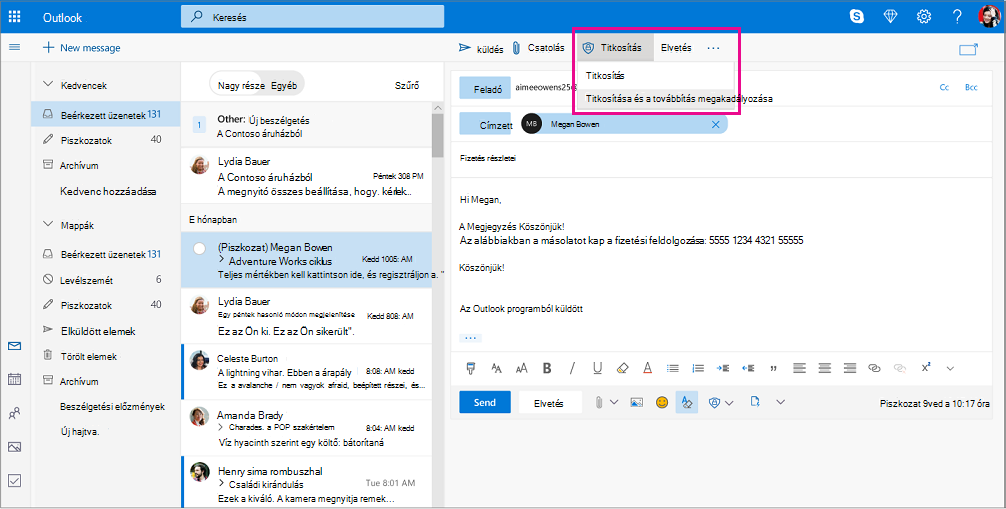
Hogyan elolvasni egy titkosított e-mailt? ( Outlook.com vagy Microsoft 365 )
Ha Outlook.com vagy Microsoft 365 használ, és a Outlook.com webhelyet, az Outlook mobilappot vagy a Windows 10 Posta appot használja, ugyanúgy olvashatja és válaszolhatja meg a titkosított üzeneteket, mint a titkosítatlan üzeneteket.
Ha Windows Outlookot, Mac Outlook vagy külső levelezőalkalmazást használ, egy e-mailt fog kapni, amely útmutatást tartalmaz a titkosított üzenet elolvasásához. A hozzáférést a Microsoft-fiókjával vagy a Microsoft 365-fiókjával szerezheti meg.
Hogyan elolvasni egy titkosított e-mailt? (Nem használom Outlook.com vagy Microsoft 365 )
Kapni fog egy e-mailt, amely útmutatást tartalmaz a titkosított üzenet elolvasásához. Ha a titkosított üzenetet Google- vagy Yahoo Mail-fiókba küldték, a hitelesítést a Google- vagy Yahoo-fiókjával, illetve egy ideiglenes PIN-kód használatával végezheti el. Ha az üzenetet egy másik fiókba (például Comcast vagy AOL) küldték, használhat ideiglenes pin-kódot. Az ideiglenes PIN-kódot a rendszer e-mailben küldi el Önnek.
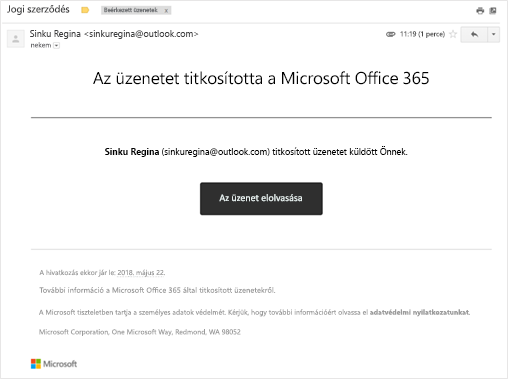
A mellékletek is titkosítva vannak?
Minden melléklet titkosítva van. Azok a címzettek, akik az Office Üzenettitkosítási portálon keresztül férnek hozzá a titkosított e-mailhez, megtekinthetik a mellékleteket a böngészőben.
A mellékletek a letöltésük után a használt titkosítási beállítástól függően eltérően viselkednek:
-
Ha a Titkosítás lehetőséget választja, a Outlook.com és Microsoft 365-fiókkal rendelkező címzettek titkosítás nélkül tölthetik le a mellékleteket Outlook.com, az Outlook mobilalkalmazásból vagy a Windows 10 Posta appból. Más e-mail-ügyfélprogramot használó e-mail-fiókok ideiglenes PIN-kóddal tölthetik le a mellékleteket a Microsoft 365 Üzenettitkosítás portálról.
-
Ha a Titkosítás és a Továbbítás megakadályozása lehetőséget választja, két lehetőség közül választhat:
-
A Microsoft Office-mellékletek, például a Word-, Excel- vagy PowerPoint-fájlok a letöltésük után is titkosítva maradnak. Ez azt jelenti, hogy ha a címzett letölti a mellékletet, és elküldi valaki másnak, az a személy, akinek továbbította, nem tudja megnyitni a mellékletet, mert nincs engedélye a megnyitására.
Vegye figyelembe, hogy ha a fájl címzettje Outlook.com fiókot használ, akkor titkosított Office-mellékleteket nyithat meg a Windows Office-appokban. Ha a fájl címzettje Microsoft 365 fiókot használ, a fájlt több platformon is megnyithatja az Office-appokban.
-
Minden más melléklet, például PDF-fájl vagy képfájl titkosítás nélkül tölthető le.
-
Miben különbözik ez a Outlook.com jelenlegi titkosítási szintjétől?
Jelenleg Outlook.com a transport layer security (TLS) protokollal titkosítja a kapcsolatot a címzett e-mail-szolgáltatójával. A TLS esetén azonban előfordulhat, hogy az üzenet nem marad titkosítva, miután az üzenet elérte a címzett e-mail-szolgáltatóját. Más szóval a TLS nem az üzenetet, hanem a kapcsolatot titkosítja.
Emellett a TLS-titkosítás nem tette lehetővé a továbbítás megakadályozását.
A Microsoft 365 titkosított üzenetek titkosítva maradnak, és a Microsoft 365 Egyszemélyes verzió belül maradnak. Ez segít az e-mailek biztonságossá tételében, amikor az beérkezett.
Lásd még
Továbbra is segítségre van szüksége?
|
|
Ha támogatást szeretne kapni az Outlook.com webhelyen, kattintson ide, vagy válassza a Súgó lehetőséget a menüsávon, és adja meg a kérdést. Ha az önsegítővel nem tudja megoldani a problémát, görgessen le a Továbbra is segítségre van szüksége? kérdéshez, és válassza az Igen választ. Ha kapcsolatba szeretne lépni velünk az Outlook.com webhelyen, be kell jelentkeznie. Ha nem tud bejelentkezni, kattintson ide. |
|
|
|
Ha a Microsoft-fiókjával vagy -előfizetéseivel kapcsolatos segítségre van szüksége, keresse fel a Fiókkal és a számlázással kapcsolatos súgó webhelyét. |
|
|
|
Ha segítségre van szüksége a Microsoft-termékek és -szolgáltatások hibaelhárításához, adja meg a problémát itt. |
|
|
|
Kérdéseket tehet fel, követheti a beszélgetéseket, és megoszthatja tudását az Outlook.com-közösség webhelyen. |











